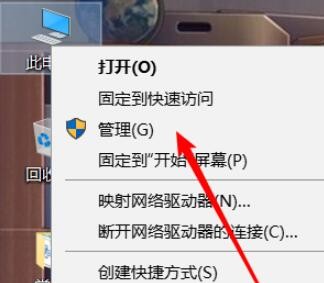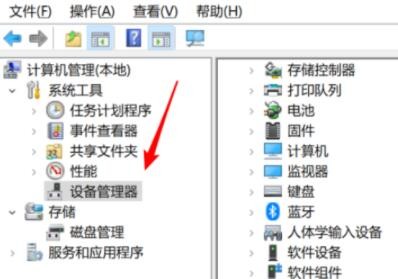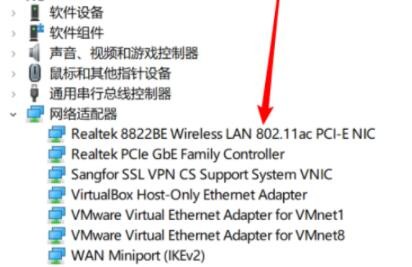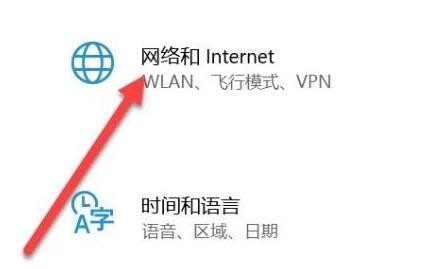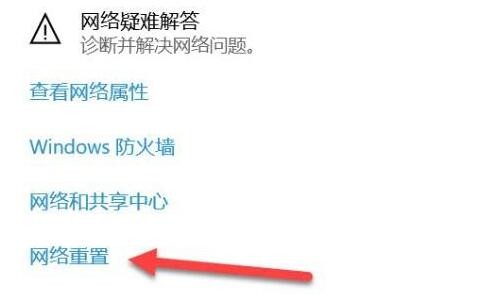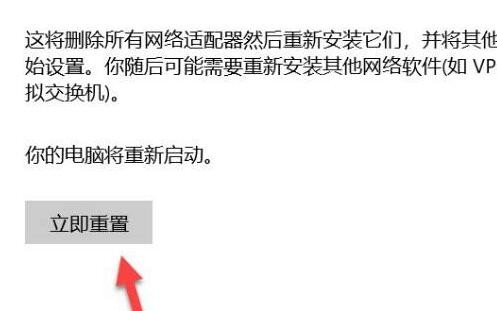win10没有wifi选项只有飞行模式的解决方法
如果要连接无线网,当然要打开无线网选项,但也有用户发现自己的win10没有无线网选项只有飞行模式,这个时候其实可以尝试更新网卡或者重启网络来解决。有些网友还不清楚具体的操作步骤。为此,小编为大家整理了一期win10没有wifi选项只有飞行模式的解决方法。
win10没有wifi选项只有飞行模式的解决方法:
方法一:
1、先右键单击电脑,打开“管理”。
2、然后进入左边的“设备管理器”。
3、更新网络适配器下的WLAN驱动程序。(如果你没有无线网卡,需要额外买一张。)
方法二:
1、如果仍然不起作用,按键盘“Win + I”打开设置,输入“网络和Internet”。
2、然后点击“网络重置”。
3、进入后,点击“立即重置”,重新设置网络,看看是否可以解决。
小编推荐下载:
StartlSback(点击查看):是一款专为Win10菜单栏的系统优化软件,此软件为用户提供了常用的系统功能开关,并且还设置了应用缓存清理、软件管家、桌面显示图标控制等众多功能。让用户使用系统可以更加轻松。
以上就是小编给大家分享的win10没有wifi选项只有飞行模式的解决方法,想要了解更多内容,请关注本站,小编会持续为大家更新更多相关攻略。
热门教程
Win11安卓子系统安装失败
2系统之家装机大师怎么怎么用?系统之家装机大师一键重装教程
3Windows11打印机驱动怎么安装?Windows11打印机驱动安装方法分享
4Win11电脑任务栏图标重叠怎么办?任务栏图标重叠图文教程
5Win11安卓子系统运行超详细教程!
6Win11激活必须联网且登录账号?安装完可退出账号
7Win11字体大小怎么调节?Win11调节字体大小教程
8更新Windows11进度条不动怎么办?更新Windows11进度条不动解决方法
9Win7旗舰版蓝屏代码0x000000f4是怎么回事?
10Win10如何强制删除流氓软件?Win10电脑流氓软件怎么彻底清除?
装机必备 更多+
重装教程
大家都在看
电脑教程专题 更多+